Comment faire ressembler à des fenêtres à macOS Tahoe 26
Publié: 2025-07-13Apple a récemment terminé la WWDC de cette année. Étonnamment, les mises à jour ne ressemblaient pas à une itération ennuyeuse après tout. Non seulement Apple a rationalisé son schéma de dénomination du logiciel, mais le logiciel lui-même a obtenu une refonte majeure. La WWDC s'est finalement sentie intrigante après une longue attente alors qu'Apple a relevé les rideaux pour révéler la toute nouvelle interface liquide inspirée du verre, qui, heureusement, n'a pas seulement inclus un nouveau pack d'icônes mais une refonte complète.
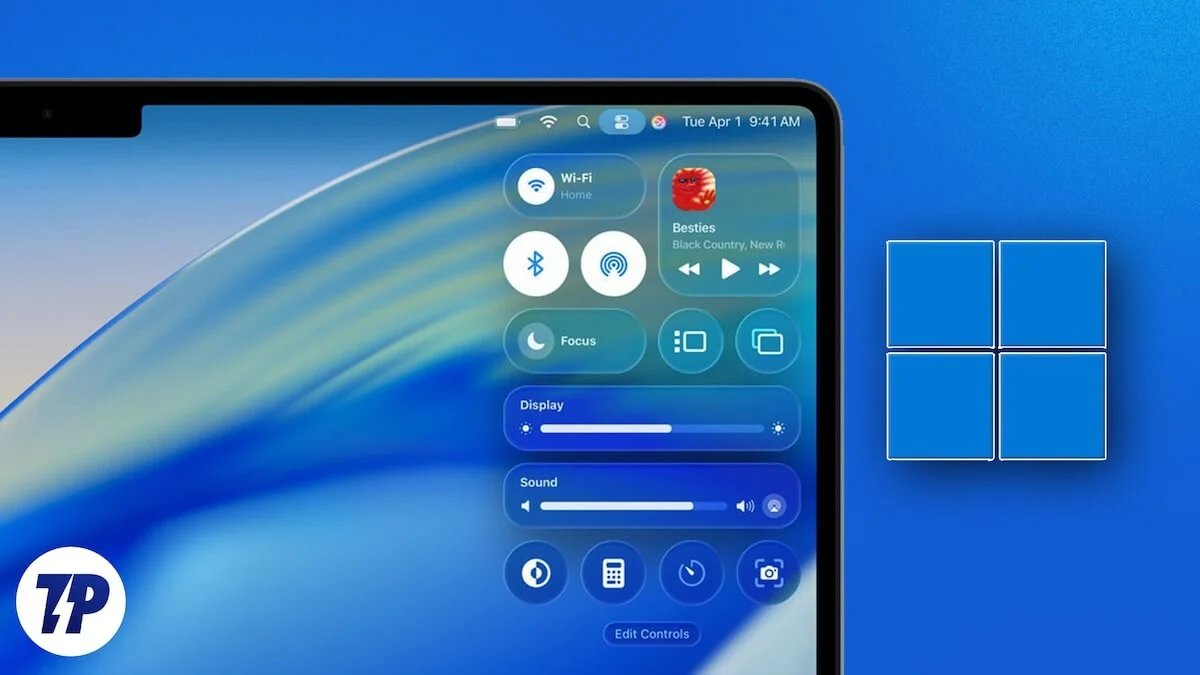
Le MacOS 26 Tahoe nouvellement annoncé voit également l'inclusion du nouveau langage de conception de verre liquide d'Apple. Cependant, sur le front de Windows, les utilisateurs ont commencé à reconnaître la ressemblance avec Windows Vista presque immédiatement. Comme toujours, les utilisateurs de Windows apprécient les personnalisations à un tout autre niveau. Que vous souhaitiez avoir un avant-goût de MacOS Tahoe 26 ou de revivre Windows Vista, ce guide sur la façon de faire ressembler votre PC Windows à MacOS Tahoe 26 vous excitera sûrement. Allons-y!
Table des matières
MacOS Tahoe 26 Fonds d'écran pour Windows
La première et sans aucun doute la façon la plus simple de donner à votre PC Windows une sensation instantanée de macOS Tahoe 26 est de définir un papier peint macOS Tahoe. Apple sort un nouveau fond d'écran pour accompagner chaque nouvelle version macOS. Non seulement cela, Apple libère les modes clairs et sombres, donc les utilisateurs du mode nocturne ne se sentiront pas exclus. L'application d'un nouveau fond d'écran sur votre PC Windows est aussi simple que possible et peut être fait en utilisant les étapes mentionnées ci-dessous:
- Commencez par télécharger le macOS Tahoe 26 Fonds d'écran. Ce lien a tous les nouveaux fonds d'écran MacOS 26.
- Cliquez sur le thème du papier peint préféré et cliquez sur Télécharger .
- Ouvrez les paramètres de votre PC.
- Passez à l'onglet Personnalisation de la colonne de gauche. Dirigez-vous vers les paramètres d'arrière-plan à partir de là.
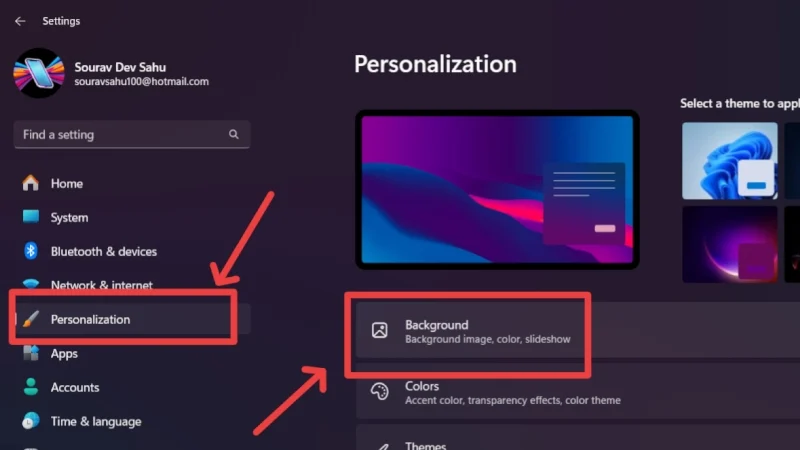
- Assurez-vous que votre type d'arrière-plan est défini sur «l'image» dans la première option. Cliquez sur l'option Parcourir dans l'option suivante.
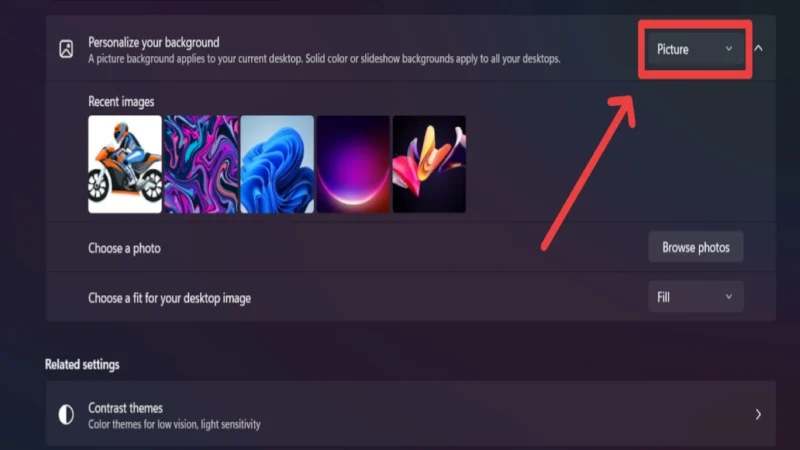
- Naviguez et sélectionnez le fond d'écran téléchargé en cliquant sur l'image Choisissez .
Le même fond d'écran peut être défini sur l'écran de verrouillage en visitant les paramètres de l'écran de verrouillage sous paramètres de personnalisation et en suivant les mêmes étapes que ci-dessus. Assurez-vous que l'option à côté de `` Afficher l'image de l'arrière-plan de l'écran de verrouillage sur l'écran de connexion '' est permis d'obtenir un aspect d'écran de verrouillage encore meilleur.
curseurs macOS pour Windows
Bien qu'il ne soit pas exclusif à MacOS Tahoe 26, avoir le bon ensemble de curseurs est tout aussi essentiel pour obtenir le look macOS complet sur Windows, ce que nous recherchons. Après tout, vous ne voudriez pas que quelqu'un souligne une incohérence mineure. Pour ce faire -
- Visitez ce lien pour télécharger les curseurs MacOS pour Windows 11. Cliquez sur l'icône de téléchargement pour commencer à installer le pack d'icônes sur votre PC. Vous devrez peut-être vous connecter à votre compte Devinatart.
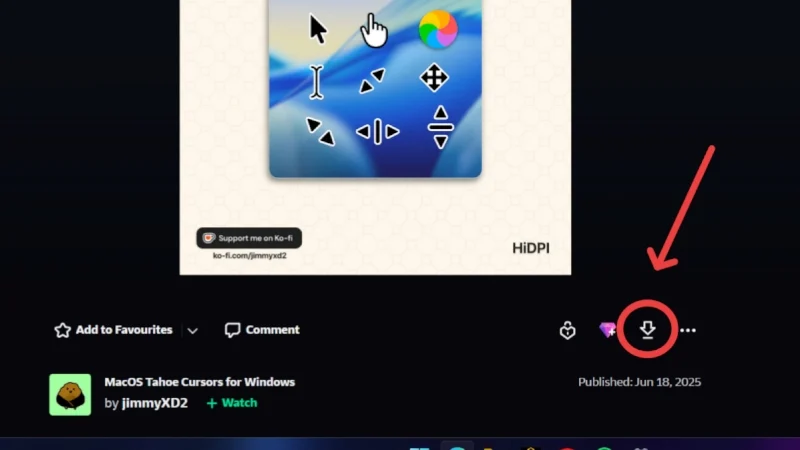
- Une fois le fichier installé, localisez-le dans l'explorateur de fichiers et sélectionnez-le. Cliquez sur l'option Extraire All dans la barre d'outils supérieure, puis cliquez sur Extraire pour extraire tous les contenus du fichier ZIP à votre emplacement choisi.

- Localisez et ouvrez le dossier extrait. À l'intérieur, ouvrez le dossier nommé MacOS Tahoe Cursors .
- Ouvrez le dossier nommé queue suivi sans ombre .
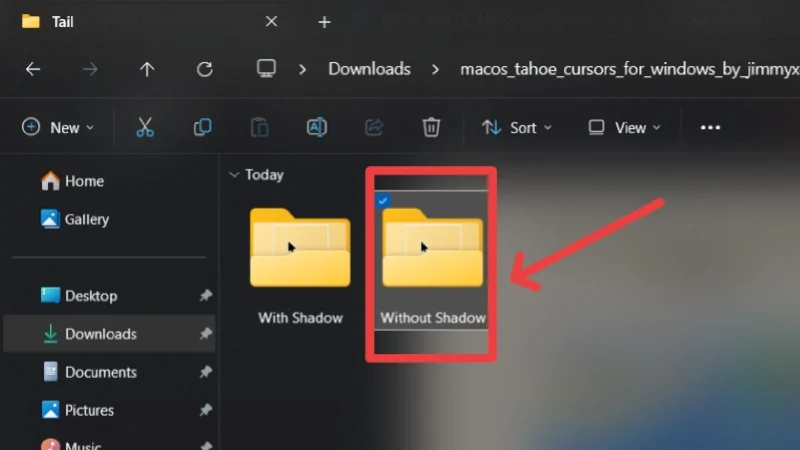
- Cliquez avec le bouton droit sur le fichier nommé Installer et sélectionnez Installer . Choisissez ouvert pour contourner l'avertissement de sécurité et installer le fichier sur votre PC.
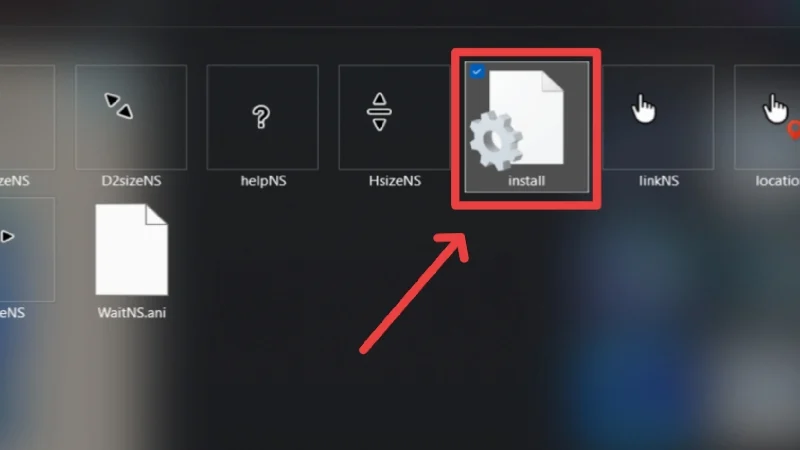
- Une fois le fichier installé avec succès, cliquez sur la touche Windows de votre clavier et accédez à l' affichage du pointeur de la souris ou des paramètres de vitesse en le recherchant.
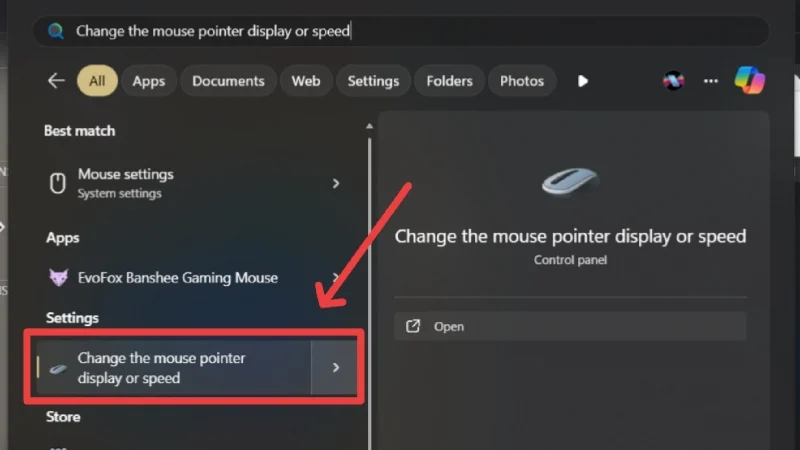
- Passez à l'onglet pointeurs en haut et sélectionnez MacOS Tahoe Cursor (pas d'ombre) sous Schéma .
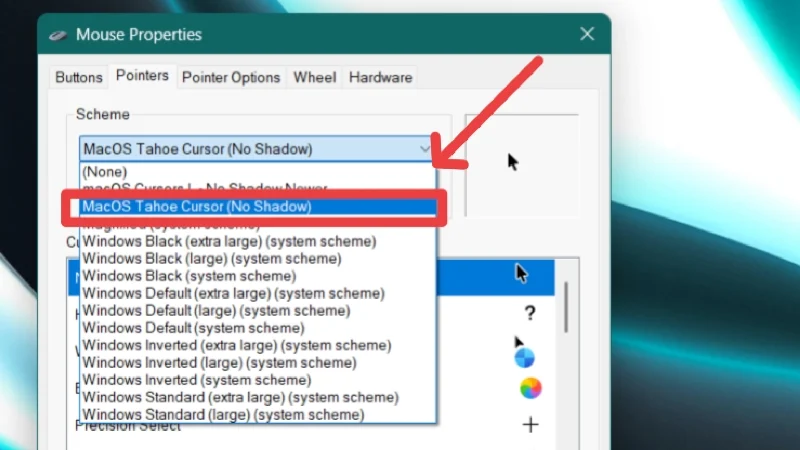
- Cliquez sur Appliquer , suivi par OK, pour voir vos modifications prendre effet.
widgets macOS pour Windows
Les widgets ont toujours été une caractéristique de MacOS. Apple aime présenter son impressionnante collection de widgets sur ses systèmes d'exploitation, et MacOS ne fait pas exception. Bien que disponibles, Windows n'implémente pas les widgets ouvertement. En fait, le look d'écran d'accueil de Windows 11 par défaut n'inclut pas du tout les widgets. Cependant, pour obtenir le look complet de MacOS Tahoe 26, il est essentiel d'avoir des widgets sur l'écran d'accueil de votre PC Windows. C'est aussi simple que la procédure ci-dessous indique -
- Visitez ce lien pour télécharger la dernière version du pack Widget Uwidgets . Étant donné que la plupart des PC Windows modernes suivent le protocole X64, nous vous recommandons de télécharger le fichier win-x64.zip .
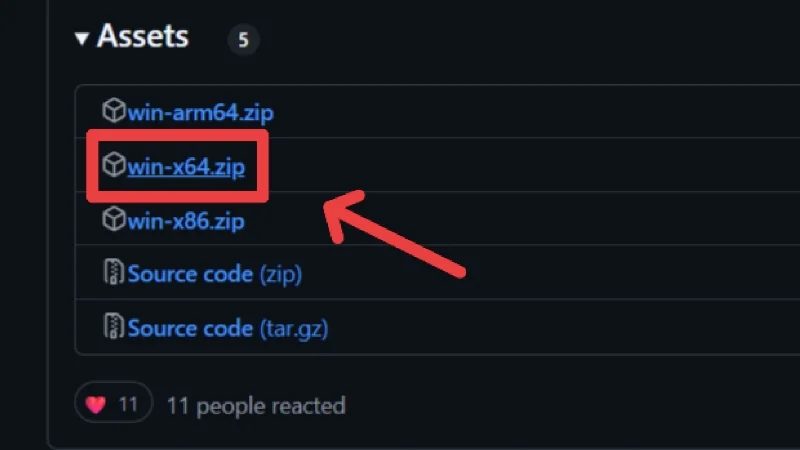
- Naviguez et sélectionnez le fichier zip téléchargé. Sélectionnez l'option Extraire All dans la barre d'outils pour extraire le contenu du dossier à votre emplacement choisi.

- Ouvrez le dossier extrait, suivi du dossier Win-X64 , puis installez l'application UWidgets en double-cliquant sur l'icône de l'application.
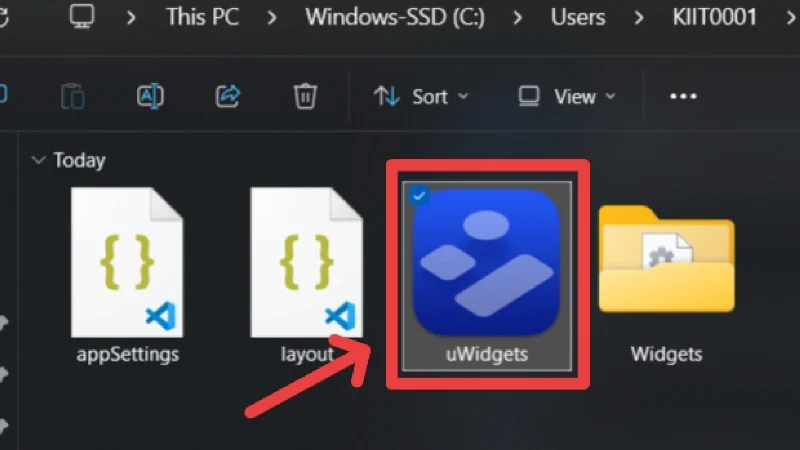
- Si votre PC affiche un avertissement ou un message «Windows protégé votre PC», contournez-le en cliquant sur plus d'informations , suivi de l'exécution de toute façon .
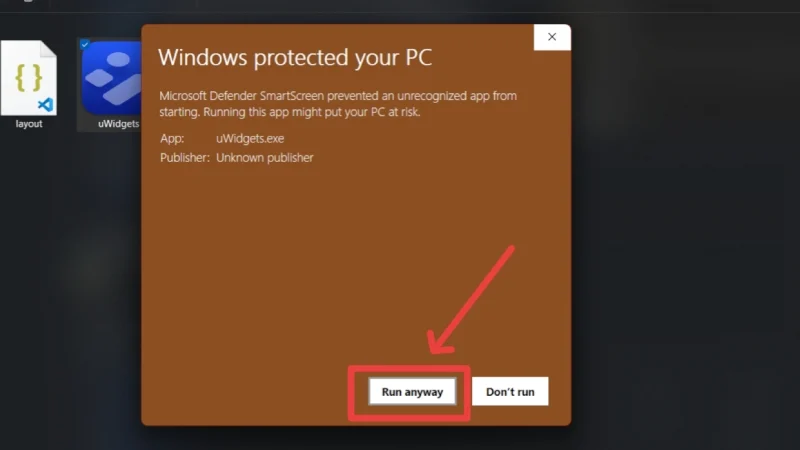
- Une fois l'application ouverte, utilisez la barre d'outils gauche pour faire glisser et déposer les widgets requis sur l'écran d'accueil de votre PC.
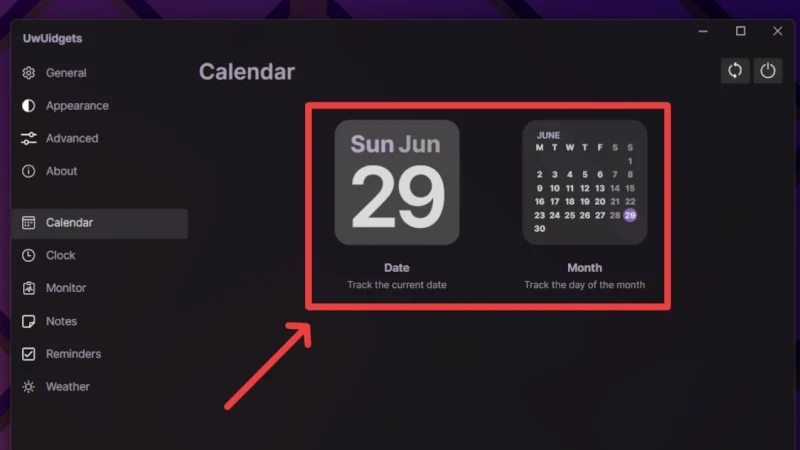
- Pour modifier un widget supplémentaire, cliquez avec le bouton droit sur le widget pour ajuster ses paramètres (emplacement, métrique, unités, etc.), ainsi que sa taille. Vous pouvez faire de même et supprimer le widget en cliquant sur l'option de suppression du widget qui apparaît. De plus, vous pouvez également utiliser le curseur qui apparaît dans le coin inférieur droit lorsque vous survolez un widget.
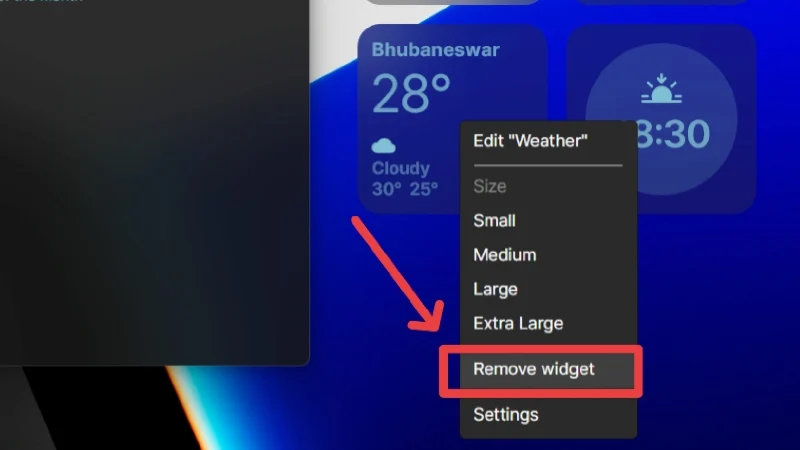
- Pour obtenir un aspect encore plus authentique, passez à l'onglet Apparence de la colonne de gauche et sélectionnez la cinquième option sous Appliquer un thème .
- Faites défiler vers le bas et expérimentez les paramètres de niveau d'opacité pour obtenir un aspect plus approfondi. Si vous bercez un papier peint sombre, nous vous recommandons de garder les niveaux d'opacité à zéro.
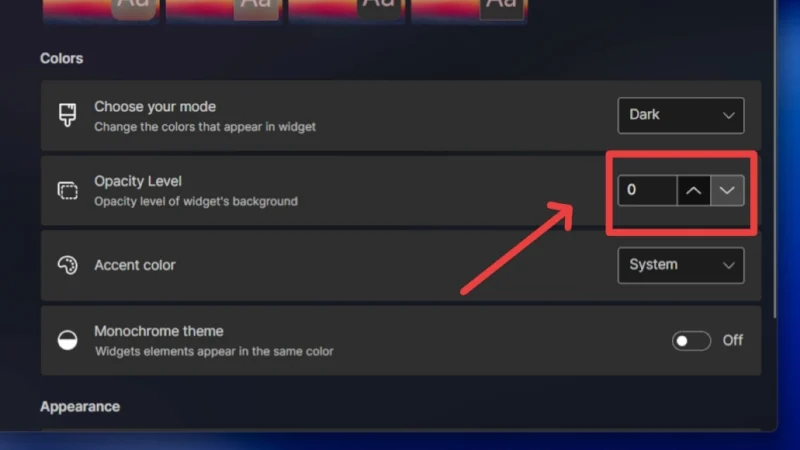
- Si vous préférez ne pas avoir de texte blanc au lieu du texte coloré, éteignez la bascule à côté de l'option de thème monochrome .
Cela apportera les célèbres widgets macOS sur votre PC Windows. Vous pouvez modifier des paramètres de widget supplémentaires sous l'onglet A DVIAND dans la colonne de gauche. Il vous permet d'ajuster la taille, la marge et le rayon d'angle des widgets.
Explorateur de fichiers macOS pour Windows
Après les widgets, le papier peint et le curseur, il est temps de modifier l'explorateur de fichiers par défaut sous Windows. L'explorateur de fichiers a toujours été une horreur avec son fond gris terne (ou blanc uni, si vous utilisez le mode léger). L'explorateur de fichiers MacOS, ou Finder, semble être beaucoup plus propre et plus organisé. De plus, nous ne pouvons pas oublier les commandes de fenêtre à gauche. Pour les mettre sur votre PC Windows -

- Visitez la page Python-7TSP GitHub et téléchargez le fichier Python-7tsp-0.1.zip sur votre PC.
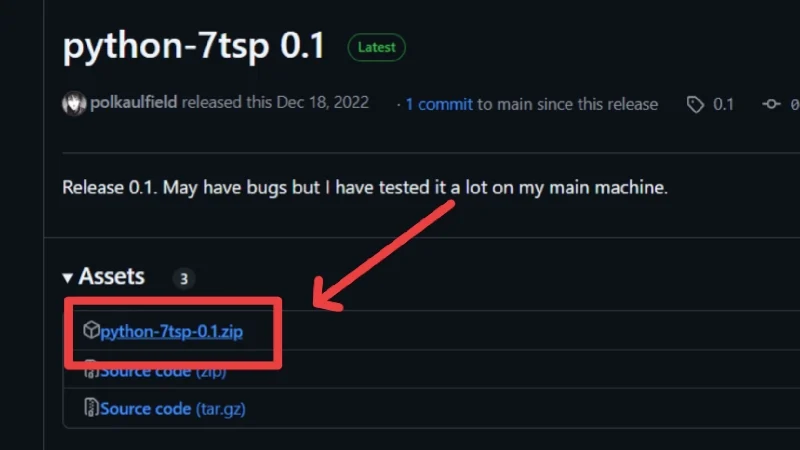
- Naviguez et sélectionnez le fichier zip téléchargé. Sélectionnez l'option Extraire All dans la barre d'outils pour extraire le contenu du dossier à votre emplacement choisi.
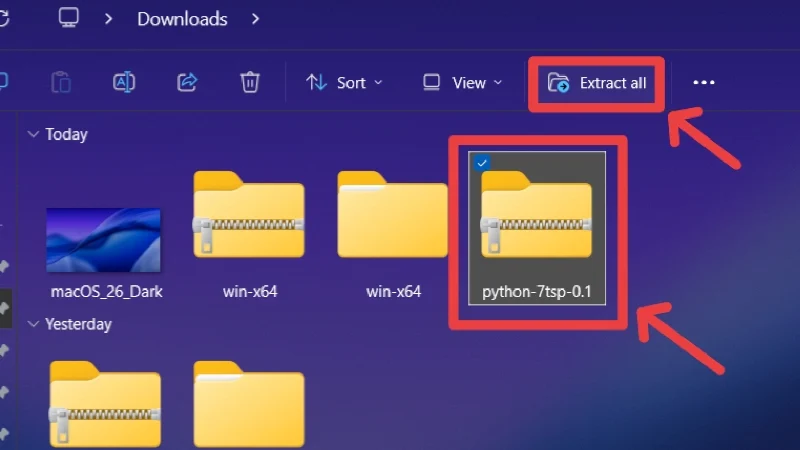
- Visitez ce lien pour télécharger le thème MacOS pour Windows 11 sur votre PC. Cliquez sur l'icône de téléchargement pour commencer à installer le pack d'icônes sur votre PC. Vous devrez peut-être vous connecter à votre compte Devinatart.
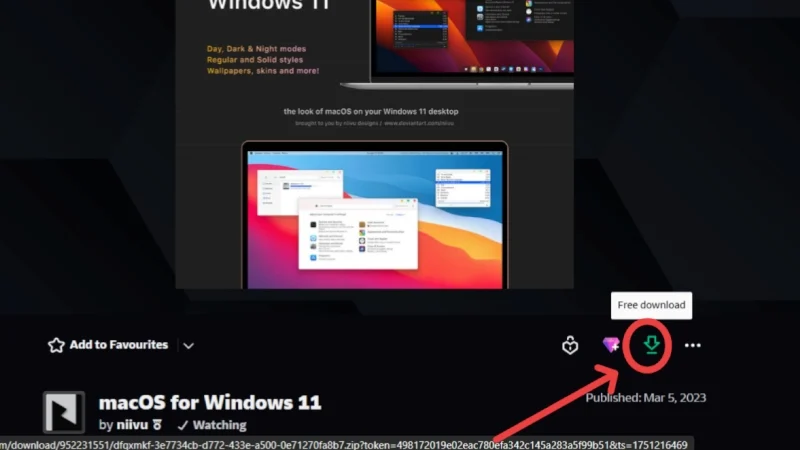
- Encore une fois, naviguez et sélectionnez le fichier zip téléchargé. Sélectionnez l'option Extraire All dans la barre d'outils pour extraire le contenu du dossier à votre emplacement choisi.
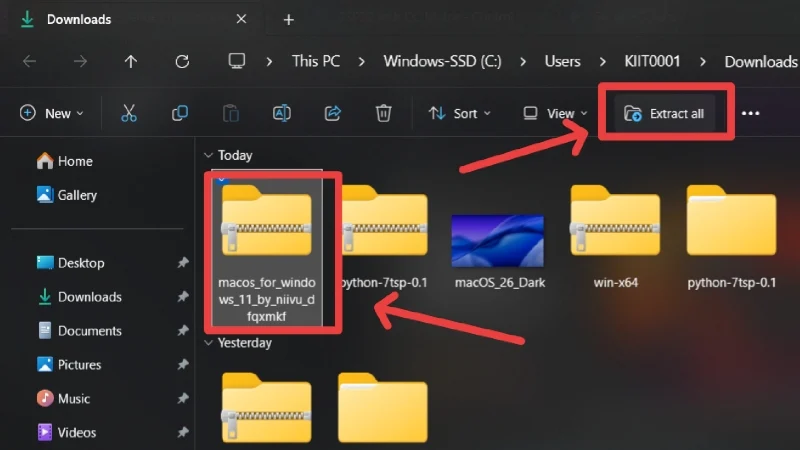
- Ouvrez le dossier extrait jusqu'à ce que vous atteigniez un dossier nommé le thème de l'icône 7TSP . Ouvrez -le.
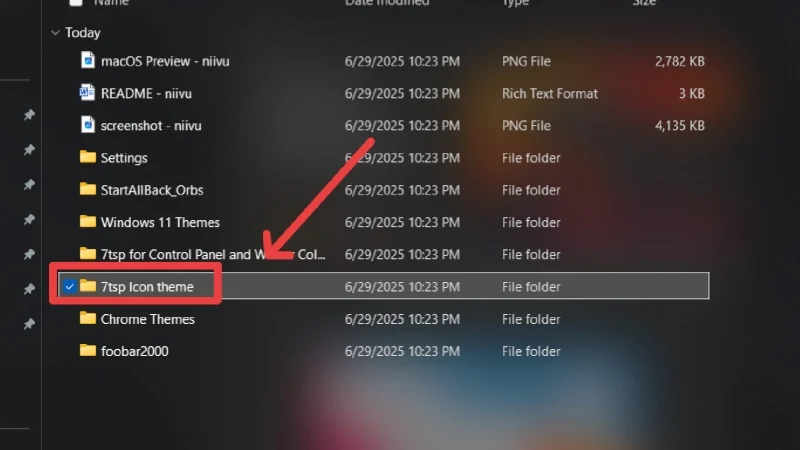
- Renommez le 7TSP MacOS Blue.7Z.Remove to 7tsp macOS Blue.7Z en acceptant tous les avertissements. Coupez le fichier renommé à l'aide du raccourci clavier Ctrl + x .
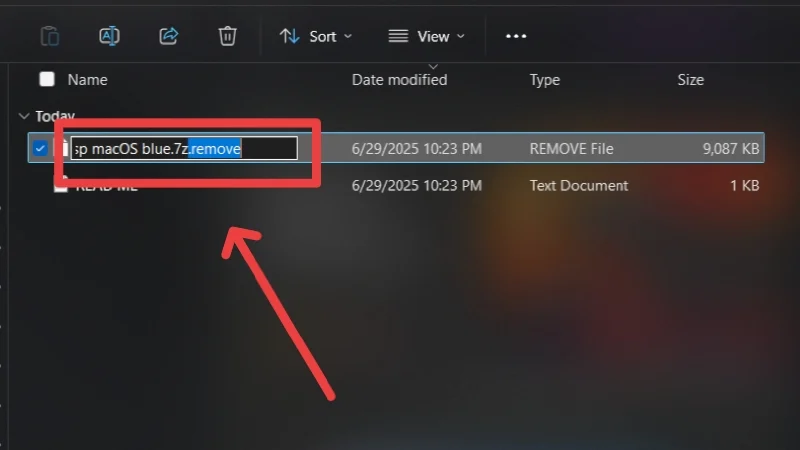
- Ouvrez le fichier Python-7TSP-0.1 extrait et collez le dossier Cut dans le dossier iconPacks .
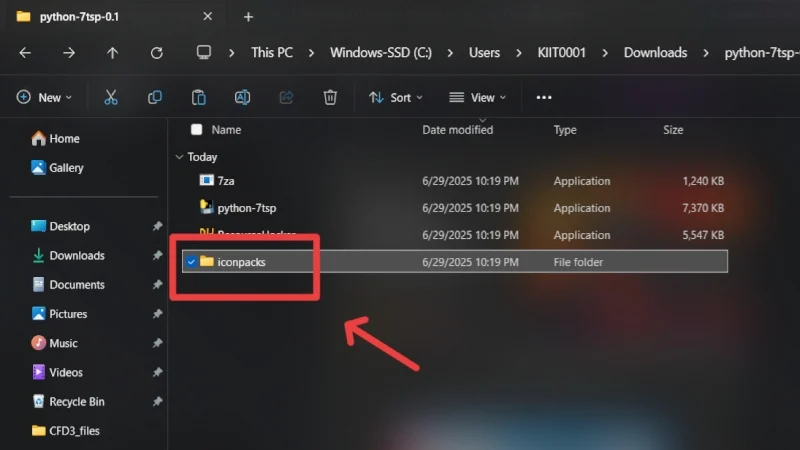
- Revenez au dossier précédent et exécutez le fichier Python-7TSP en tant qu'administrateur . Si votre PC affiche un avertissement ou un message «Windows protégé votre PC», contournez-le en cliquant sur plus d'informations , suivi de l'exécution de toute façon .
- Tapez le numéro 0 et appuyez sur Entrée . Sortez de la fenêtre du terminal une fois le processus terminé.
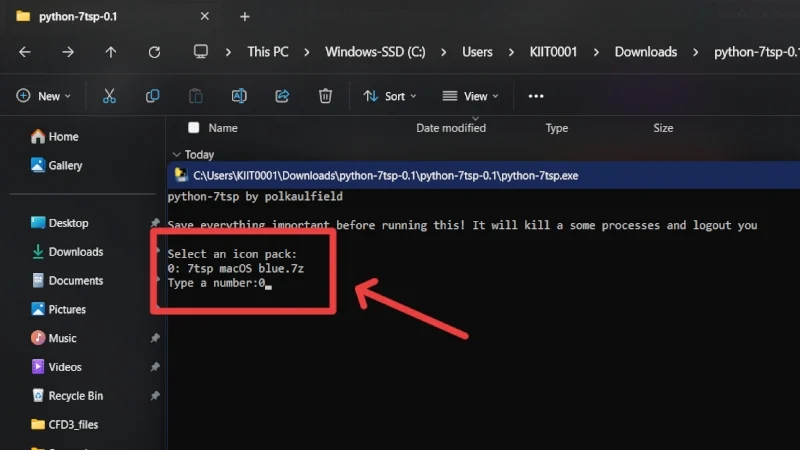
- Revenez à l'emplacement d'origine et ouvrez le macOS pour le dossier Windows 11 par Niivu . Là, accédez au dossier des thèmes Windows 11 et ouvrez-le.
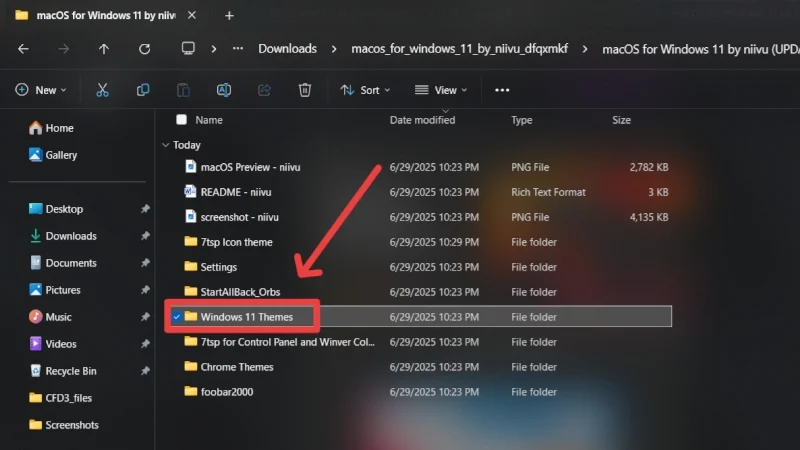
- Copiez l'intégralité du contenu du dossier.
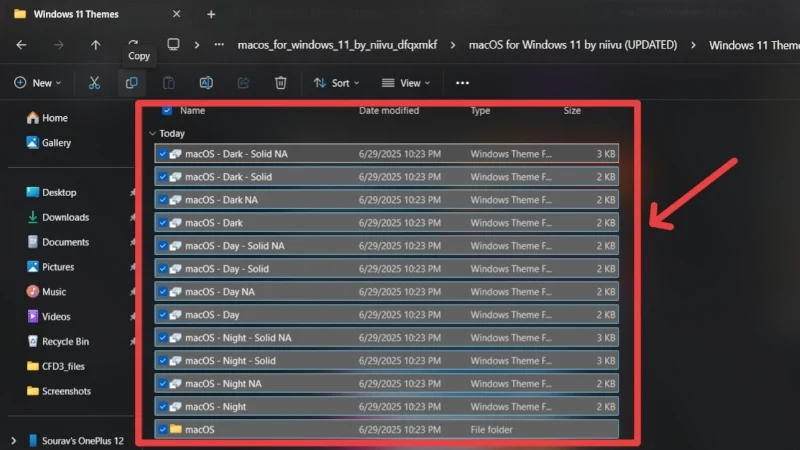
- Accédez à ce PC> disque local (C :)> Windows> Ressources> Thèmes et collez les fichiers copiés en utilisant le raccourci clavier Ctrl + V. Vous devrez peut-être fournir l'autorisation de l'administrateur pour la même chose.
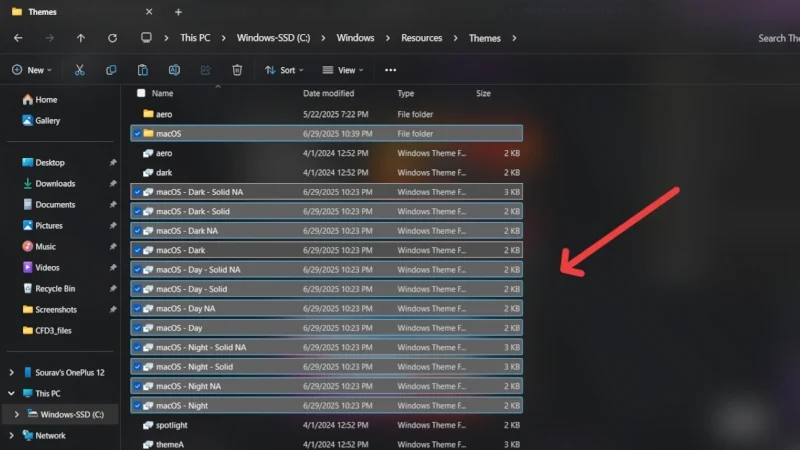
- Visitez la page SecureuxTheme GitHub et téléchargez le fichier SecureUxTheme_x64.msi sur votre PC. Si votre PC utilise une puce basée sur ARM, envisagez de télécharger le SecureuxTheme_arm64.msi fichier à la place.
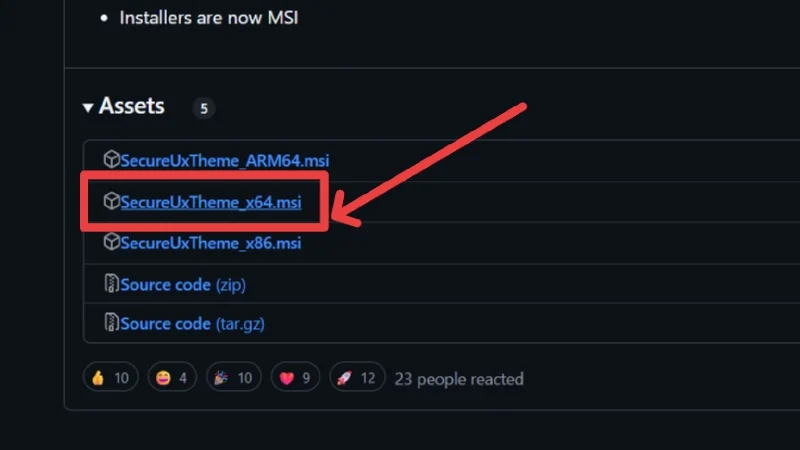
- Naviguez et ouvrez le fichier téléchargé en double-cliquez dessus. Vous serez invité à redémarrer votre PC.
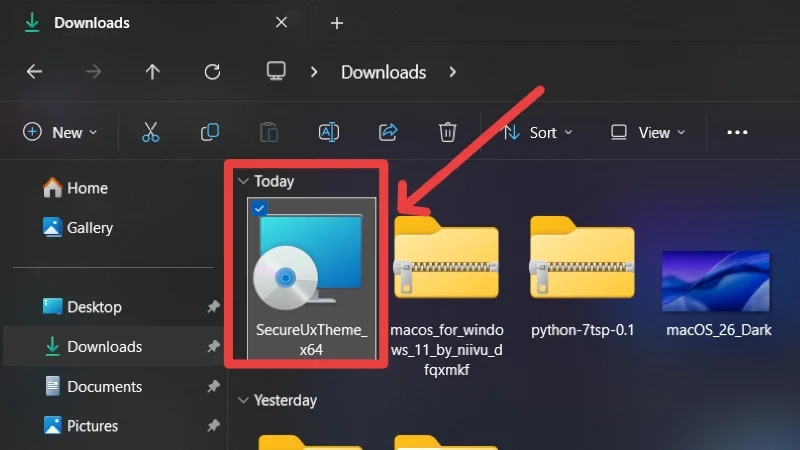
- Une fois que votre PC a redémarré, ouvrez les paramètres et dirigez-vous vers des thèmes sous Paramètres de personnalisation .
- Choisissez n'importe quel thème de votre goût et sélectionnez -le pour postuler. Vous devrez peut-être survoler les thèmes individuels pour connaître leurs noms.
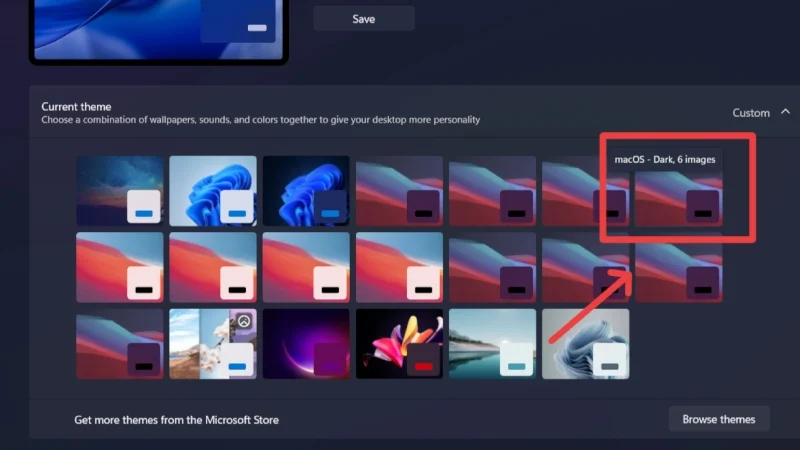
- Visitez ce lien pour télécharger l'application Startallback sur votre PC.
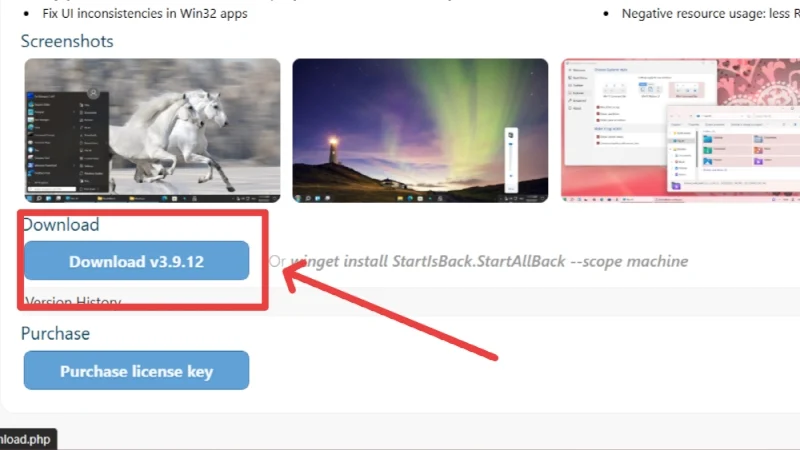
- Naviguez et installez le fichier téléchargé en double-cliquez dessus. Vous pouvez choisir de l'installer par vous-même ou pour chaque utilisateur de votre PC.
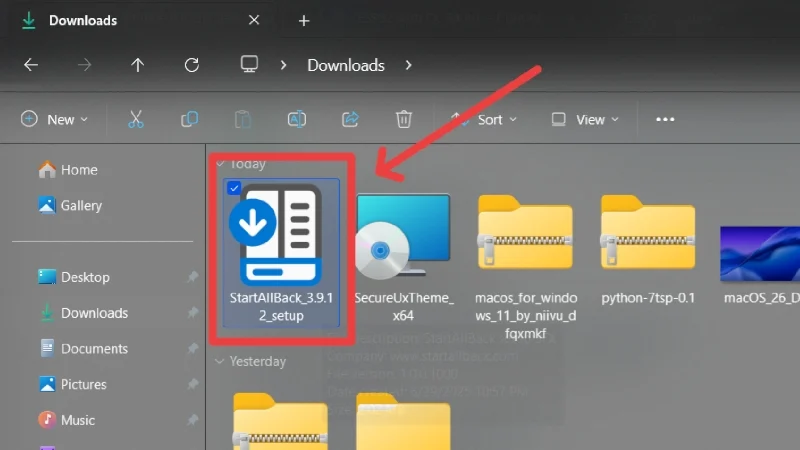
- Une fois l'application ouverte, sélectionnez le thème 11 approprié à appliquer.
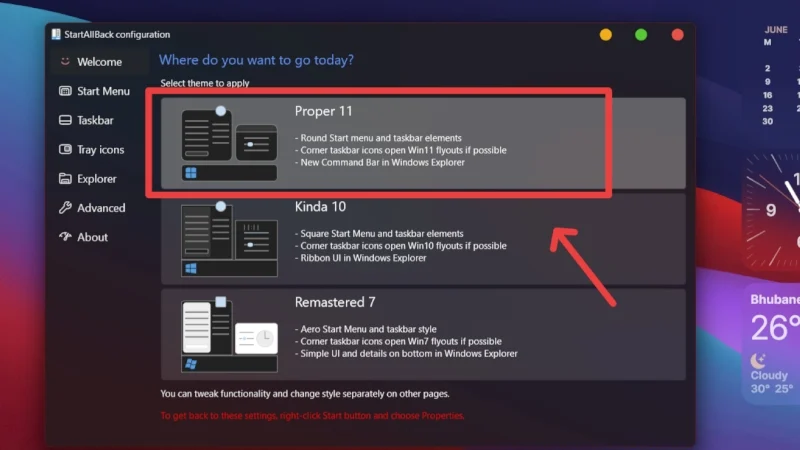
- Passez au menu Démarrer et aux onglets de la barre des tâches de la colonne de gauche et éteignez-les.
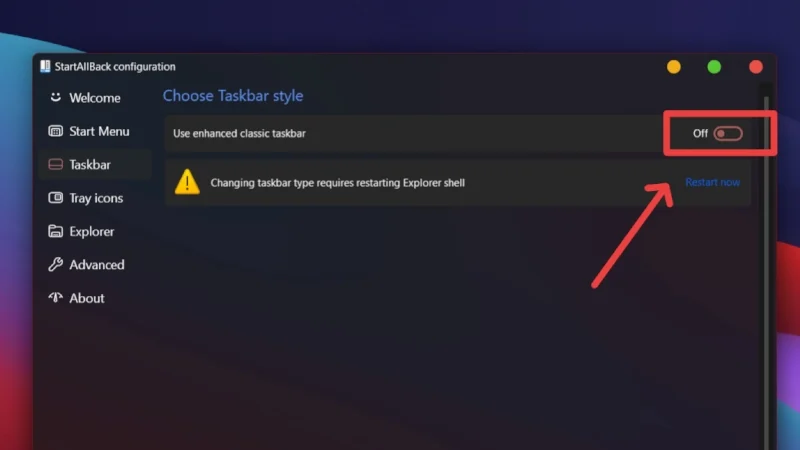
- Ensuite, passez à l'onglet Explorer et sélectionnez la barre de commande Win7 . De plus, désactivez tout le reste, sauf pour colorer tout avec une couleur d'accent .
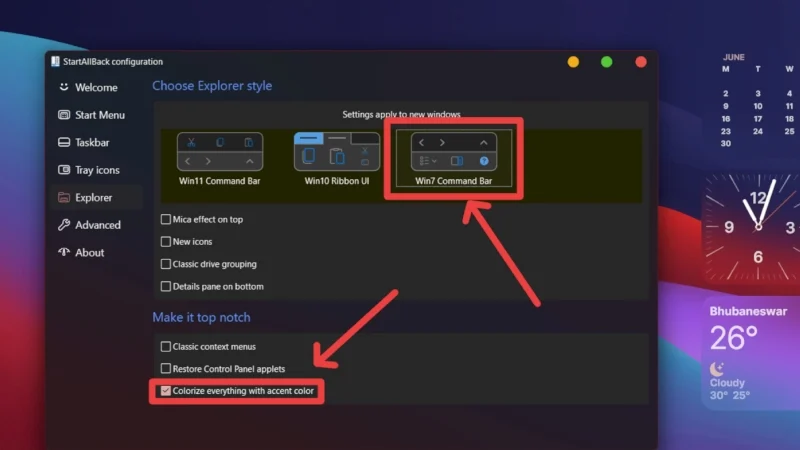
- Visitez la page ExplorerBluemica GitHub et téléchargez le fichier release_x64.zip sur votre PC.

- Naviguez et sélectionnez le fichier zip téléchargé. Cliquez avec le bouton droit et sélectionnez l'option Extraire All dans le menu déroulant pour extraire le contenu du dossier à votre emplacement choisi.
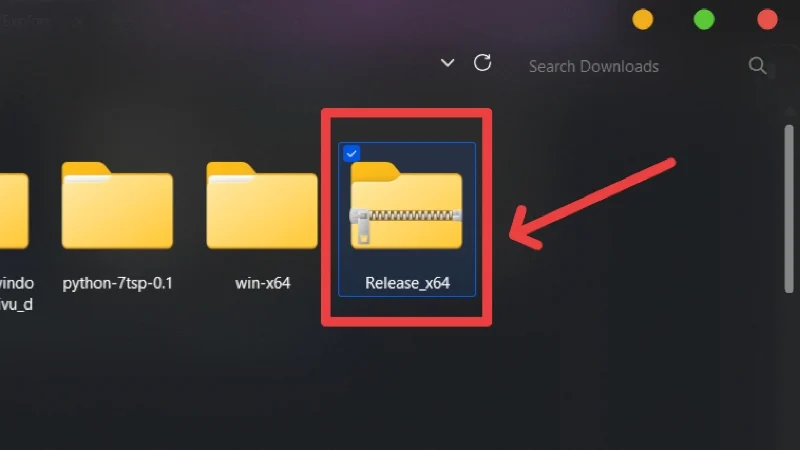
- Ouvrez le dossier extrait, suivi du dossier de libération , et exécutez le fichier nommé Register en tant qu'administrateur . Si votre PC affiche un avertissement ou un message «Windows protégé votre PC», contournez-le en cliquant sur plus d'informations , suivi de l'exécution de toute façon .
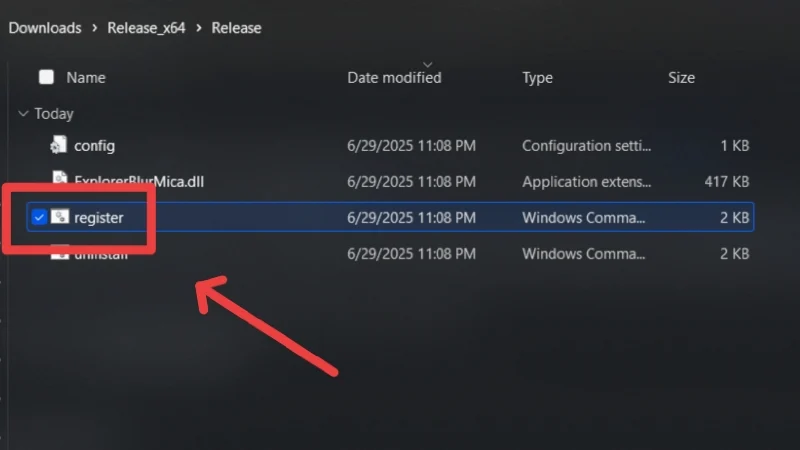
Vous serez maintenant accueilli par un tout nouvel explorateur de fichiers, celui qui n'est plus terne et propose une nouvelle couche d'effet flou qui complète parfaitement le reste du thème. Pour compléter le look, vous voudrez peut-être apporter les boutons de gestion des fenêtres sur le côté gauche, similaires à ceux de MacOS. Pour ce faire -
- Visitez ce lien et téléchargez l'application Leftsider sur votre PC.
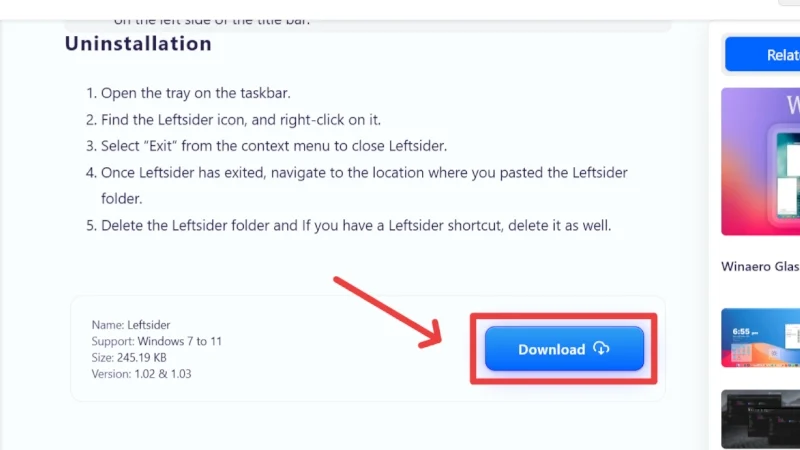
- Naviguez et sélectionnez le fichier zip téléchargé. Cliquez avec le bouton droit et sélectionnez l'option Extraire All dans le menu déroulant pour extraire le contenu du dossier à votre emplacement choisi.
- Ouvrez le dossier extrait, suivi du dossier Leftsider v1.02 .
- Cliquez avec le bouton droit sur le fichier L eftsider et exécutez-le en tant qu'administrateur . C'est ça!
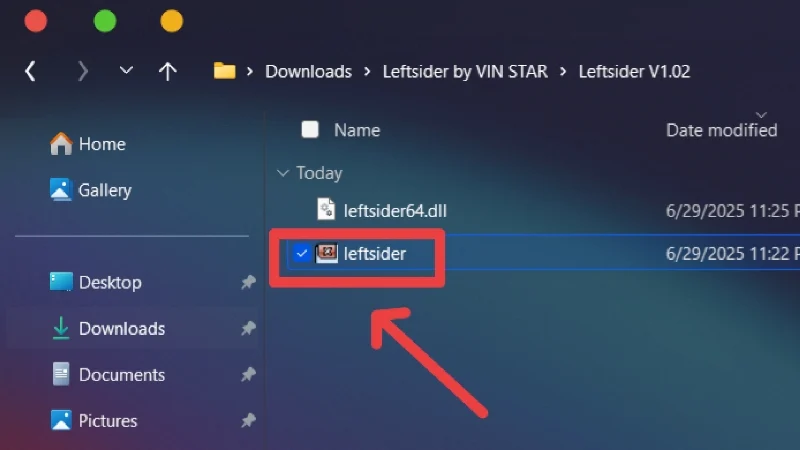
barre d'état macOS et quai
Aucun sosie de macOS n'est complet sans une quai et une barre d'état fonctionnelles. Malheureusement, la célèbre application MyDockFinder, utilisée pour reproduire la fonctionnalité, n'est plus disponible gratuitement, faisant de cette section la seule qui nécessite un paiement. Cependant, vous pouvez contourner et télécharger l'application à partir d'autres sources. Quoi qu'il en soit, pour obtenir la barre d'état MacOS et l'accueil sur votre PC -
- Visitez le site Web de MyDockFinder et téléchargez l'application sur votre PC.
- Naviguez et sélectionnez le fichier zip téléchargé. Cliquez avec le bouton droit et sélectionnez l'option Extraire All dans le menu déroulant pour extraire le contenu du dossier à votre emplacement choisi.
- Ouvrez le dossier extrait et exécutez le fichier dock_64 à l'intérieur en tant qu'administrateur .
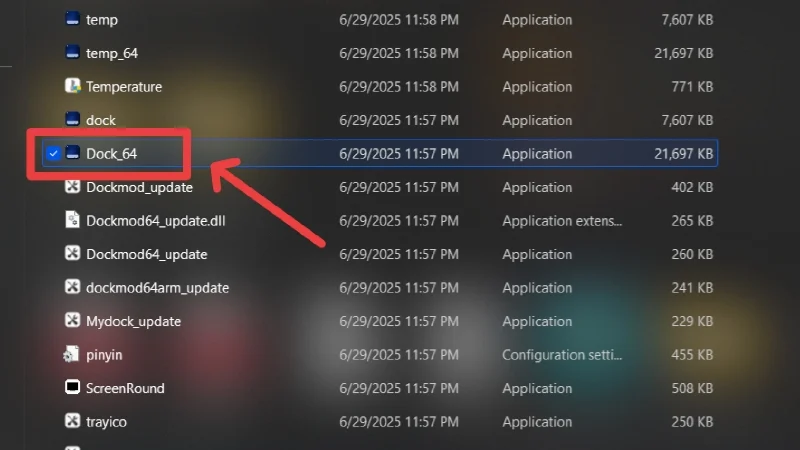
- Si votre PC affiche un avertissement ou un message «Windows protégé votre PC», contournez-le en cliquant sur plus d'informations , suivi de l'exécution de toute façon .
C'est ça! MyDockFinder sera installé automatiquement et commencera à fonctionner. La barre et la barre d'état seront activées par défaut et modifiées dans les paramètres de MyDockFinder. Nous vous recommandons d'ajuster les paramètres pour obtenir un regard plus proche de votre goût.
Faire ressembler les fenêtres à macOS Tahoe 26 facilité
Cela nous amène à la fin de ce guide. Nous ne serions pas en désaccord; Il n'est pas encore possible de reproduire MacOS Tahoe 26 au tee, mais nous pensons certainement que ce guide vous a aidé à vous rapprocher de la vraie chose. Le dernier look dans notre cas est présenté ci-dessous. Veuillez noter que le look final peut varier en fonction des choses que vous décidez d'installer et des paramètres individuels.
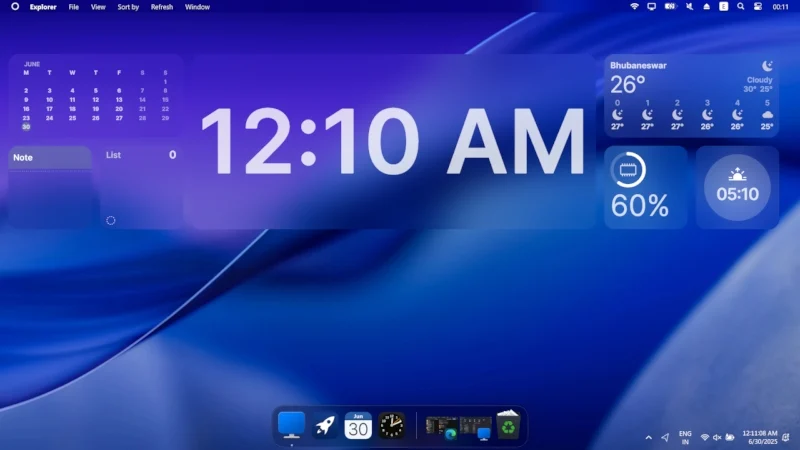
Questions fréquemment posées (FAQ)
1. Pourquoi ma configuration ne ressemble-t-elle pas à la vôtre?
Comme mentionné ci-dessus, le look final dépend des applications et des outils que vous avez installés, ainsi que des paramètres qui y sont. Étant donné que l'apparition de quelques attributs, tels que les widgets, peut être entièrement modifié, il peut ne pas se ressembler exactement à la fin.
2. Pourquoi le résultat final ne ressemble-t-il pas à MacOS Tahoe?
Depuis que MacOS Tahoe a récemment été annoncé, les développeurs d'applications Windows n'ont pas encore introduit d'applications avec le thème Liquid Glass. Par conséquent, la reproduction exactement du look en verre liquide est impossible pour l'instant. Cependant, la plupart des applications mentionnées ci-dessus se rapprochent assez, grâce à leur style acrylique ou translucide.
3. Comment puis-je tout désinstaller?
C'est une partie difficile du processus. Pour supprimer toutes les personnalisations, vous devrez désinstaller manuellement chaque application installée sur votre appareil, comme indiqué dans ce guide. Certaines applications ont un outil de désinstallation dédié, mais la plupart ne le font pas. Par conséquent, cela prendra un certain temps pour le faire.
Si vous ne souhaitez pas désinstaller les applications de votre PC, vous pouvez plutôt les quitter et les désactiver de l'exécution au démarrage. Si vous souhaitez spécifiquement supprimer le thème, essayez de revenir au thème Windows d'origine en allant dans Paramètres> Personnalisation> Thèmes .
4. Pourquoi l'application n'est-elle pas désinstallée?
Si une application ne se désinstalle pas, cela pourrait être parce qu'il fonctionne en arrière-plan. Pour vous déplacer, ouvrez le plateau système sur la barre des tâches de votre PC (généralement représenté par un symbole de flèche vers le haut) et quittez l'application requise avant de la désinstaller. De plus, vous pouvez également quitter l'application du gestionnaire de tâches de votre PC directement.
